文章详情页
美图秀秀怎么制作透明图?制作透明图操作步骤介绍
浏览:69日期:2022-10-24 08:25:25
许多小伙伴对于美图秀秀怎么制作透明图不是很了解,那就来看一看好吧啦网小编准备的美图秀秀制作透明图操作步骤介绍吧!感兴趣的小伙伴不要错过咯!
首先打开美图秀秀软件,在界面上选择美化图片,然后导入一张图片。
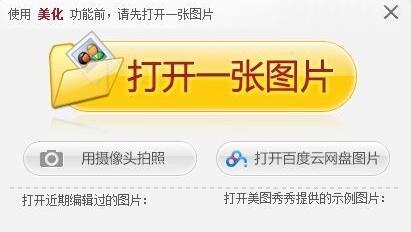
在软件的左下角找到一个功能区域,在里面看到一个抠图笔的功能,点击一下启用这个功能。
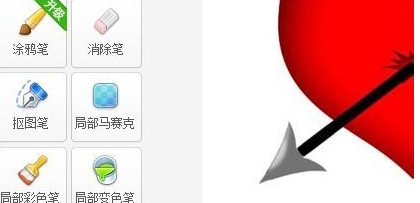
在图片中将想要留下的区域抠出来,剩下的部分在选择时就会自动被清除,最后如图所示。

保存这张图片即可,要注意的是,保存图片时一定要选择.png格式,否则是不会出现透明的效果的,一定要注意。
美图秀秀相关攻略推荐:
美图秀秀如何为人像消除皱纹?为人像消除皱纹操作方法解析
美图秀秀怎么更改动态图片?更改动态图片操作步骤一览
借助美图秀秀怎么进行无缝拼图?借助美图秀秀无缝拼图教程分享

以上就是美图秀秀制作透明图的操作步骤的全部内容了,IE浏览器中文网站为您提供最好玩的游戏下载,为您带来最新的游戏攻略!
相关文章:
排行榜
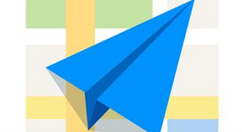
 网公网安备
网公网安备